标签:5432 postgresql postgres Postgres14.4 data var Docker 安装 docker
Postgres14.4(Docker安装)
一,Docker拉取镜像
docker pull postgres:14.4
#检查镜像是否拉取成功
docker images | grep postgres

二,新建挂载目录,并运行容器
mkdir -p /data/postgre/data
docker run --name postgres \
-e POSTGRES_PASSWORD=cquissE! \
-p 5432:5432 \
-v /data/postgre/data:/var/lib/postgresql/data \
-d postgres:14.4
-e POSTGRES_PASSWORD=cquissE!: 设置环境变量,指定数据库的登录口令为cquissE!,登录用户为管理员用户postgres;
-p 5432:5432: 端口映射将容器的5432端口映射到外部机器的5432端口;
-v /data/postgre/data:/var/lib/postgresql/data 将运行镜像的/var/lib/postgresql/data目录挂载到宿主机/data/postgre/data目录
#查看是否有该镜像
docker ps | grep postgres

三,设置Postgres远程连接
#进入postgre容器
docker exec -u root -t postgres bsah
#进入配置文件目录
cd /var/lib/postgresql/data
vi pg_hba.conf.conf
此处会提示该容器中没有vi这个功能
#更新源
apt-get update
#下载vim
apt-get install vim
安装好后再次编辑配置文件
vi /var/lib/postgresql/data/pg_hba.conf.conf
在文件底部添加host all all 0.0.0.0/0 md5,如下图所示

#重启postgres服务
docker restart postgres
四,测试连接
#进入容器
docker exec -u root -it postgres bash

#切换postgres用户
su - postgres
#创建新pg用户
createuser <username>
#创建数据库
createdb <dbName>
#进入pgsql环境
psql

给用户添加密码和赋予权限:
alter user <username> with encrypted password '<pwd>';
grant all privileges on database <dbname> to <username>;
用刚才建立的用户密码连接数据库
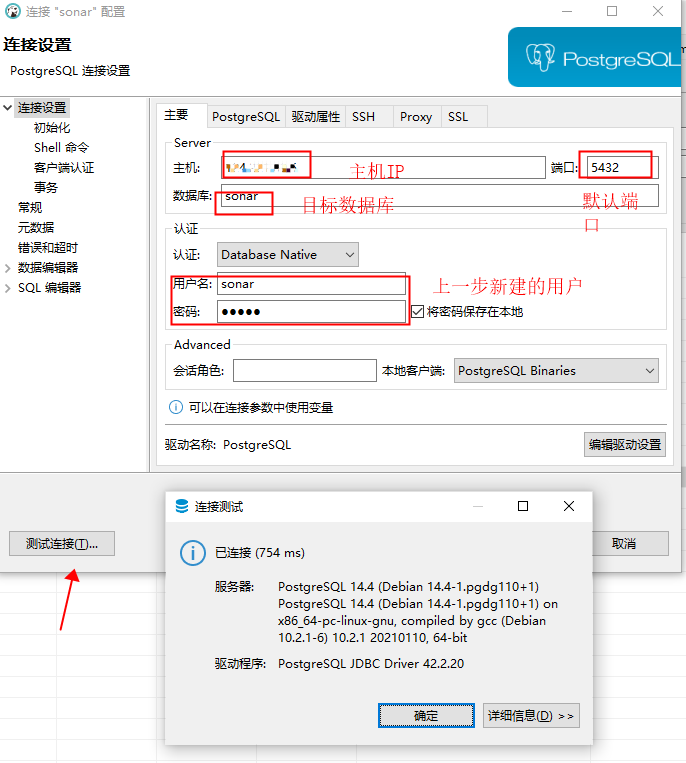
标签:5432,postgresql,postgres,Postgres14.4,data,var,Docker,安装,docker 来源: https://www.cnblogs.com/blogof-fusu/p/16468796.html
本站声明: 1. iCode9 技术分享网(下文简称本站)提供的所有内容,仅供技术学习、探讨和分享; 2. 关于本站的所有留言、评论、转载及引用,纯属内容发起人的个人观点,与本站观点和立场无关; 3. 关于本站的所有言论和文字,纯属内容发起人的个人观点,与本站观点和立场无关; 4. 本站文章均是网友提供,不完全保证技术分享内容的完整性、准确性、时效性、风险性和版权归属;如您发现该文章侵犯了您的权益,可联系我们第一时间进行删除; 5. 本站为非盈利性的个人网站,所有内容不会用来进行牟利,也不会利用任何形式的广告来间接获益,纯粹是为了广大技术爱好者提供技术内容和技术思想的分享性交流网站。
